え〜、今日は、このクソ暑い中を、普段は内勤の私が顧客様の元へ訪問申し上げるというイベントが発生いたしました。
と言っても、別に、しでかした不始末の謝罪であるとか、あるいはメンテナンサーとして赴いたとか、そういった緊・急・事・態ではないわけです。
詳細は省きますが、いわゆる「お客様の生の声を伺いに参りました」というヤツですね。
……あ〜、暑い。
これでまだ初夏、時期を考えればこれからガンガン暑くなるであろうことは間違いなしですから、暑さが苦手な私としてはいっそ優雅に避暑にでも出かけたい気分です。
そんなグチはまあさておくとして。
Palm ユーザーでありながら Palm の話題がほとんど出てこない当日記でありますが、久々に Palm の活用事例っぽいネタを用意させていただきましたよ。
私が愛用しているのは Palm Tungsten T。
スライドして伸縮する機構、そして Palm OS 5 を採用した最初の Palm 社製デバイスです(あにじふ日記は 2002 年 10 月 20 日のもの)。
ユーザーたちがそれぞれに工夫を凝らして縮めたまま使う方法を編み出したため、隠れた Graffiti エリアの分コンパクトに扱える非常に使いやすい名機です。
Tungsten T 以降の T シリーズデバイスには、モノラルマイクとボイスレコーダーアプリが標準搭載されています。
これが、インタビューなど、対面で話す場合のボイスレコーディングにはけっこう使えてしまうのです。
しかし、これで録音したデータ(*.wav)には、ちょっとした問題があります。
ずばり、レートが 8000Hz と低いのです。
MP3 エンコーディングされている一般的な音楽データの場合で 44100Hz が多いことを考えると、これがいかに低いかがわかるでしょう。
このため、そのままでは MP3 エンコードできない場合があったり、またミュージックプレイヤーソフトでもそのまま再生できなかったりする場合があります。
ボイスレコーダーで録音すると、周囲の細かな雑音も拾ってしまうため、ノイズがけっこう乗っていたりします。
これをきれいにしつつ、MP3 などのデータにする方法を少々。
あ、Windows が対象です。
使うアプリケーションは、Audacity と dBpowerAMP Music Converter。
前者は手軽に使える音声データ編集ソフト、後者は音声データのコンバータソフトです。
いずれもフリーで使用でき、高性能なのでお勧めです。
両方をダウンロードしてインストールしたら、まず、Audacity を起動して、ボイスレコーダーで録音した WAV ファイルを開きます。
そうすると、録音した音声が波形で表示されます。
Audacity を使って行う作業は、音声データに乗っているノイズの除去です。
ノイズを除去するためには、まず、その音声ファイル全般にわたってどんなノイズが乗っているのか、サンプルを採る必要があります。
で、一番振幅の少ないあたり、つまり音声がほとんど入っていないところを少しドラッグします。時間にして 2〜3 秒というあたりでしょうか。逆に、録音する際には、冒頭で数秒間の無音声部分を作り、意図的にノイズのサンプルを採れるようにした方がいいかも知れません。
ドラッグしたら、[効果]メニューの[ノイズの除去]をクリックして、[ノイズの除去]ダイアログを表示します。
で、[ノイズプロファイルの取得]ボタンをクリックします。
これで、ノイズのサンプルが採れました。
あとは、[編集]メニューの[選択]→[全て]をクリックしてファイル全体を選択してから、[効果]メニューの[ノイズの除去]でもう一度[ノイズの除去]ダイアログを表示します。
今度は、[プレビュー]ボタンでノイズ除去の効果を確認しながら、中央のスライダーを調節してノイズの除去のレベルを設定します。左側に行けば行くほどノイズ除去のレベルは低くなります。極端に左右の端に移動させてみると、効果のほどがわかりやすいんじゃないでしょうか。
ノイズ除去のレベルを設定したら、[ノイズの除去]ボタンをクリックして実行。
しばし待つとノイズが見事に除去されます。
これより上のレベルで音声をクリアにしたい場合にはさらにいろいろとする必要がありますが、とりあえずこれでそこそこ聴ける程度になります。
[ファイル]メニューから[別名で書き出し]をクリックし、WAV ファイルを(いちおう念のために別名をつけて)保存しましょう。
ノイズが除去できたら、dbPowerAmp Music Converter(dMC)でデータのフォーマットを変換します。
MP3 にエンコードするも良し、WAV のレートを上げるも良し。
いずれにしても、ここで変換しないと、ミュージックプレイヤーによっては聴くことができない場合があります。
dMC の使い方は至って簡単。
WAV ファイルを右クリックして、出てきたメニューから「Convert To」を選択。
あとは、変換対象のフォーマットを選択し、設定をしてコンバートする([Convert]ボタンをクリックする)だけ。
【Wave を選択した場合の注意事項】
・「Format」が 44.100kHz になっていることを確認する。なっていなかったら、[To CD Quality]ボタンをクリックする。
・「Output To」では、必ず「Folder」を選択し、元の WAV ファイルがあるのとは別のフォルダを指定する。
・Palm のボイスレコーダで録音したデータの場合、[Volume Normalize]はチェックを外す。
【Mp3 を選択した場合の注意事項】
・[Frequency]は「44100」Hz にする。
・[Bit Rate]は任意。普段 MP3 をエンコードしているときのレートにしておくといいかも。
・「Output To」は Wave の場合と異なり、[Same Folder as Original]でも問題ない。
・[Volume Normalize]のチェックは外しておく。
以上で、ノイズの除去と、たいがいのミュージックプレイヤーソフトで聴くことのできる変換を行った音声ファイルのできあがりとなるわけです。
ただし、変換の過程で、ファイルサイズはかなり大きくなりますのでご注意を。MP3 でも、元の WAV ファイルの5〜6 倍くらいにはなります。
え〜、そんなわけで、MP3 化したインタビュー内容を、ちまちまちまちまちまちまちまちまとテープ起こしする作業が待ちかまえております。
そりゃーもー、現実逃避気味に日記を打ち込む指にも、無駄に力が入ろうというものですよ。
あぅ。


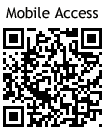
部屋とPCの掃除をしよう、なんていってたそばからメインPCがいかれたっぽいです(^^;
Windows立ち上がらない今日この頃。
(つд`)
……あれ? それでは今は何で書き込んでいますか?(微妙に直訳日本語風)
しかし余裕でてきたしバックアップとかいろいろしようとした矢先…まぁよくあることでしょうか(TxT)
私も以前、何かの記事を探していて、[[せんべさん::http://www.jove21.com/palm/]]とこにたどり着いたことがあります。
なんだっけか、あれ。
プラグインを導入すれば、AudacityでもMP3で出力できますよ〜!
あ、それだけでした。